wsimport 用法
本文主要介绍wsimport的简单用法,帮助大家在webservice客户端开发过程中生成接口代码:
打开java JDK目录我们会看到wsimport工具,这是由sun为我们免费提供的的,功能强大,会给我们工作带来极大的方便。
创建服务端代码:
接口
package com.huawei.idp.composer.service;
import javax.jws.WebMethod;
import javax.jws.WebParam;
import javax.jws.WebService;
@WebService
public interface MyService
{
@WebMethod
public int add(@WebParam(name="a")int a, @WebParam(name="b")int b);
}
实现类
package com.huawei.idp.composer.service.impl;
import javax.jws.WebService;
import com.huawei.idp.composer.service.MyService;
@WebService(endpointInterface="com.huawei.idp.composer.service.MyService")
public class MyServiceimpl implements MyService
{
@Override
public int add(int a, int b)
{
return a + b;
}
}
调用wsimport工具,打开dos窗口,输入命令:
wsimport -d D:\test -keep -verbose http://127.0.0.1:8080/hello?wsdl这里简单介绍一下参数:
- -d 表示输出的目录,目录必须事先存在,否则导出失败。
- -keep 表示导出webservice的class文件时是否也导出源代码java文件。
- -verbose verbose表示详细信息。
我们打开D:\test会发现生成了如下文件:
我们在Eclipse中重新建立一个工程,将这个目录拷贝到src目录下
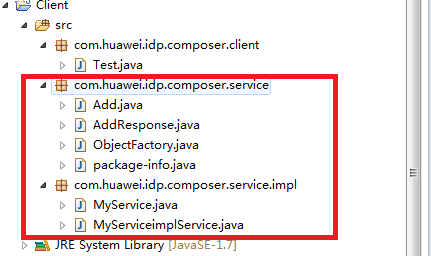
然后开始编写客户端代码
package com.huawei.idp.composer.client;
import com.huawei.idp.composer.service.impl.MyService;
import com.huawei.idp.composer.service.impl.MyServiceimplService;
public class Test
{
public static void main(String[] args)
{
MyServiceimplService myserviceImpl = new MyServiceimplService();
MyService myService = myserviceImpl.getMyServiceimplPort();
System.out.println(myService.add(1, 2));
}
}
[调用结果](http://img.blog.csdn.net/20150822175745450)``
这里值得注意的是,生成的MyServiceimplService类并不是服务端实现类,而是继承了Service的类并且提供了方法:/**
*
* @return
* returns MyService
*/
@WebEndpoint(name = “MyServiceimplPort”)
public MyService getMyServiceimplPort() {
return super.getPort(new QName(“http://impl.service.composer.idp.huawei.com/“, “MyServiceimplPort”), MyService.class);
}
“`
这里直接帮我们生成了一个Qname访问程序。既然如何,我们就不用自己写qname了,直接拿来用测试岂不更好?
到此为止,一个简单的webservice就实现了,如果对大家有帮助,请点赞如果有不足之处,敬请指正。








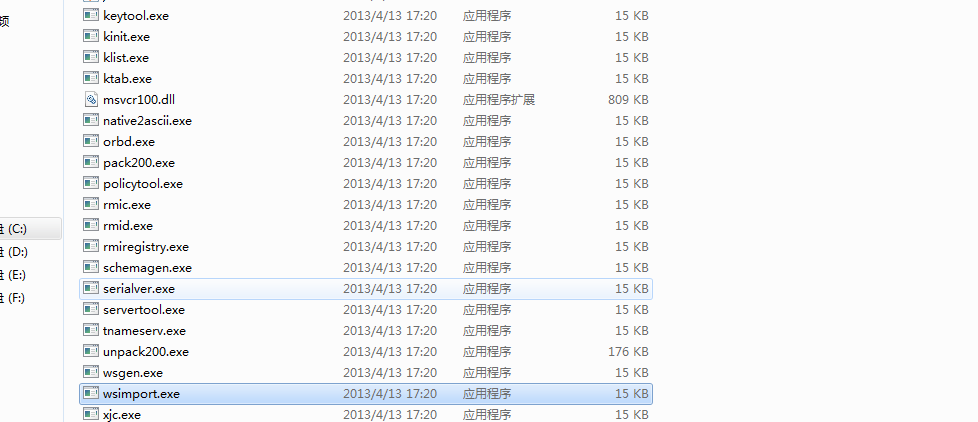
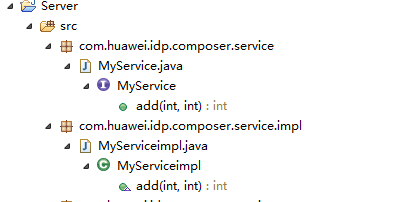
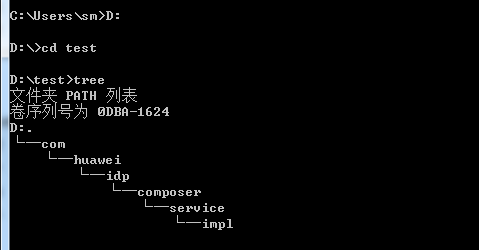














 972
972

 被折叠的 条评论
为什么被折叠?
被折叠的 条评论
为什么被折叠?








